Este é o ponto mais importante da sua loja virtual. Os produtos que você vai vender. A loja eCShop permite que você faça este trabalho de maneira muito simples. Existem duas maneiras de realizar este cadastros. Você pode adicionar os produtos manualmente ou realizar a importação por um arquivo CSV.
Adicionando produtos manualmente
Se você não estiver fazendo alguma migração de algum outro sistema ou plataforma de e-commerce e também não possui uma lista muito grande de produtos para cadastrar, o modelo mais recomendado é o cadastro manual um-a-um diretamente no painel administrativo de sua loja.
1). Clique no menu superior de sua loja na aba “Produtos”. Ao abrir o submenu, clique na opção “Novo Produto”. Neste momento, será exibido para você, o formulário de cadastro de produtos. Utilize esta opção sempre que desejar cadastrar um novo produto em sua loja. Lembre-se apenas de verificar os campos com o asterísco (*), pois são campos de preenchimento obrigatório.
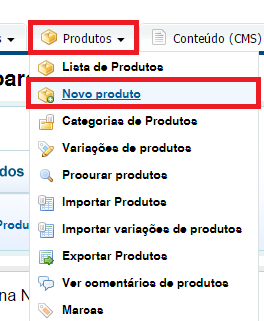
2). O cadastro de produtos consiste no preenchimento de 8 abas sendo elas:
![]()
Aba Detalhes:
Onde todas as informações básicas do seu produto como nome, descrição, preços e medidas.
Aba Imagens:
Insira as imagens do seu produto nesta aba, a quantidade de fotos é de acordo com o plano contratado.
Aba Data de envio/evento:
Caso seja a pré venda de um produto ou um produto com data de envio, você pode criar limitações de datas nesta opção.
Aba Estoque:
Onde você realizará o cadastro do estoque do seu produto, seja ele individual(único modelo) ou por variação (varias cores e tamanhos)
Aba Variações:
O Cadastro dos diversos modelos do mesmo produto como por exemplo cor, tamanho, estampa devem ser associados nesse campo, lembrando que a variação dos produtos deve ser criada no menu superior “Produtos” – “Variações” – “Criar uma nova variação”. A aba variações no cadastro produto serve para associação, controle e cadastro de estoque e inserção de imagens para apresentar os modelos de variações.
Aba Campos personalizáveis / Configuráveis:
Nesta opção você pode criar novos campos, como texto exemplo:
“Adicione a mensagem para o cartão de presentes”, ou envie seu logo para inserir no produto.
Aba Outros Detalhes:
Uma das abas mais importantes para o cadastro do seu produto, é nela que você inclui as palavras de buscas para o produto, preenche o SEO e associa a uma marca/ informa a garantia e sua condição no caso se ele é novo, usado ou recondicionado.
Aba Regras de desconto:
Preenchendo essa opção é possivel criar um calculo por quantidade onde pode ser definido por percentual, preço fixo ou desconto no preço como por exemplo:
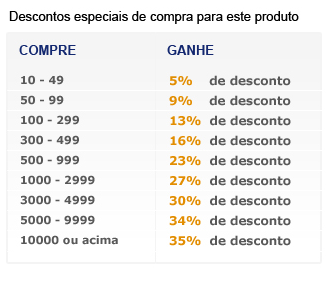
2). Inicie o cadastro digitando o campo “Descrição do Produto”. Você perceberá que não é um campo comum e sim um campo com um editor HTML (WYSIWYG), onde você poderá, guardadas as devidas proporções, executar tarefas de formatação de texto, como se estivesse no Microsoft Word. Você poderá adicionar imagens, inserir links e muito mais, estas opções são encontradas na parte superior do editor.

3). Você deve como próximo passo dizer qual é o tipo de produto que você deseja vender. Se é um produto físico (ex: camisetas, sapatos, jóais) ou se é um produto digital para download (ex: ebooks, softwares, vídeos, músicas).

4). Se você optar por vender produtos digitais para download, você vai perceber que uma nova aba será aberta nas opções do produto chamada “Arquivo do Produto”. É nesta opção, onde você deverá fazer o upload do arquivo que será vendido, assim como cadastrar outras opções exclusivas deste tipo de produto.
![]()
5). Preencha os demais campos, para completar o cadastro do produto. Você deverá associar o produto a uma categoria dentro da loja. Caso você ainda não tenha cadastrado nenhuma categoria, você pode cadastrar uma nova categoria neste formulário mesmo. Basta clicar no link “Criar nova” que está logo abaixo da opção “Categorias”.
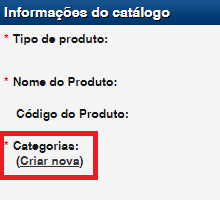
6). Você deve também, fornecer o preço do produto que está sendo vendido. Por padrão, você pode apenas preencher o valor final da mercadoria na loja. Porem, existe um link “Mais valores”, onde serão disponibilizados outros campos para cadastrar preço de custo, preço de venda com desconto . etc. Se o valor de custo for alimentado neste campo, depois será possível consultar o lucro dos produtos na aba “Estatísticas” no submenu “Estatísticas de Produtos”.
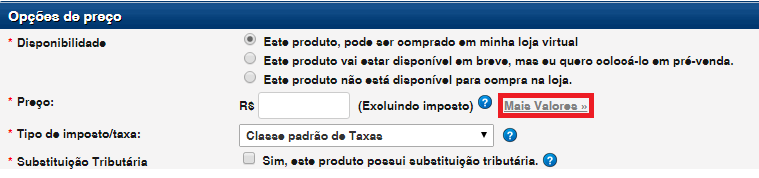
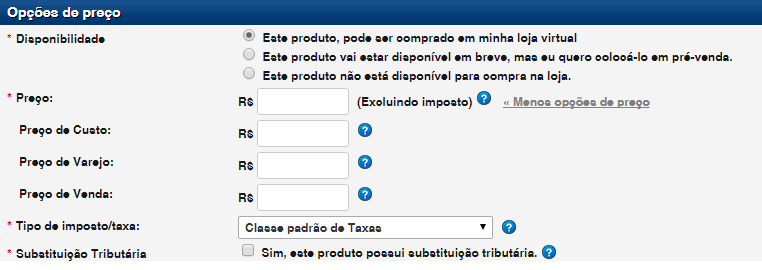
7). Uma das opções mais importantes neste cadastro é o preenchimento das opções para cálculo do frete do produto. Você deve preencher corretamente os valores com o peso do produto e as dimensões, nunca esquecendo, que no caso dos correios (SEDEX, PAC . etc) será necessário colocar o produto em uma caixa dos correios, caso o mesmo já não seja enviado embalado. Isso pode causar um aumento nas dimensões / peso do produto. Portanto, sempre leve em consideração o tamanho da caixa onde o produto será enviado e não o tamanho do produto em si.
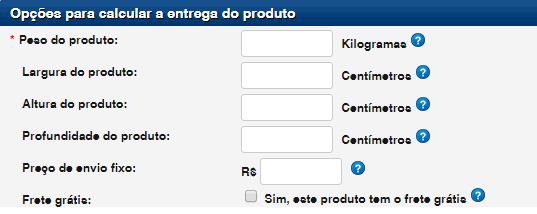
8). Você pode agora pela aba “Imagens / Vídeos” cadastrar as imagens do seu produtos e ou vídeos se existirem. Você poderá fazer o upload das imagens diretamente desta aba.
9). Assim que você cadastrar todos os dados necessários para que seu produto já possa ser vendido em sua loja, basta clicar no botão “Salvar e sair” ou se você quiser adicionar outro produto “Salvar e adicionar outro”.
10). Pronto! Seu produto já está disponível em sua loja eCShop.